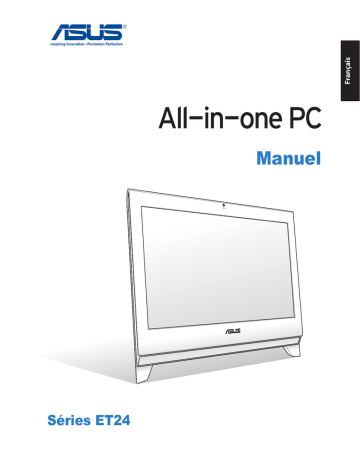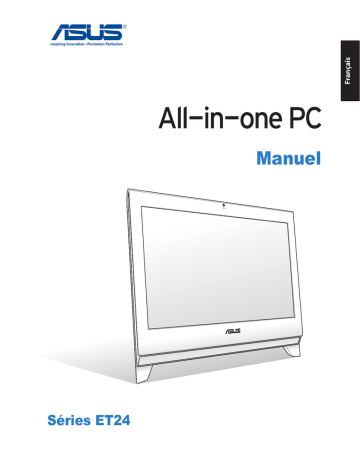
Français
Manuel
Séries ET24
Français
F5916
Première édition
Juin 2010
Copyright © 2010 ASUSTeK COMPUTER INC. Tous droits réservés.
Aucun extrait de ce manuel, incluant les produits et logiciels qui y sont décrits, ne peut être reproduit, transmis,
transcrit, stocké dans un système de restitution, ou traduit dans quelque langue que ce soit sous quelque forme ou
quelque moyen que ce soit, à l’exception de la documentation conservée par l’acheteur dans un but de sauvegarde,
sans la permission écrite expresse de ASUSTeK COMPUTER, INC. (“ASUS”).
Les produits et noms de sociétés qui apparaissent dans ce manuel ne sont utilisés que dans un but d’identification
ou d’explication dans l’intérêt du propriétaire, sans intention de contrefaçon. Toutes les marques mentionnées dans
ce manuel sont la propriété de leur propriétaires respectifs.
Des efforts particuliers ont été faits pour garantir que le contenu de ce manuel soit correct et à jour. Cependant, le
fabricant n’offre aucune garantie sur l’exactitude de son contenu et se réserve le droit d’effectuer tout changement,
et ce, à tout moment et sans avertissement.
Notes......................................................................................................................................................... 5
Rapport de la Commission Fédérale des Communications......................................... 5
Rapport du Département Canadien des Communications.......................................... 6
Rapport d’Industrie Canada relatif à l’exposition aux radiations............................... 6
Déclaration de conformité (directive R&TTE 1999/5/EC).............................................. 6
Avertissement marque CE........................................................................................................ 7
Canaux d’opération sans fil régionaux................................................................................. 7
Plages de fréquences sans fil restreintes en France........................................................ 8
REACH.............................................................................................................................................. 9
Déclaration de conformité aux réglementations
environnementales globales ................................................................................................10
Reprise et Recyclage.................................................................................................................10
Notes pour ce manuel.......................................................................................................................11
Consignes de sécurité.......................................................................................................................12
Configurer votre système.......................................................................................................12
Précautions à suivre lors de l’utilisation............................................................................12
Bienvenue................................................................................................ 14
Contenu de la boîte...........................................................................................................................14
Faire connaissance avec votre All-in-one PC......................................... 15
Vue avant...............................................................................................................................................15
Vue arrière.............................................................................................................................................16
Vue latérale...........................................................................................................................................18
Utiliser l’écran tactile.........................................................................................................................20
Afficher le pointeur tactile......................................................................................................20
Entretien de l’écran tactile......................................................................................................21
Utiliser le clavier..................................................................................................................................22
Touches de fonction.................................................................................................................23
Positionner votre All-in-one PC ............................................................. 24
Placement sur bureau.......................................................................................................................24
Fixation murale....................................................................................................................................25
Configurer votre All-in-one PC . ............................................................. 27
Connecter un clavier ou une souris filaire.................................................................................27
Français
Table des matières
Français
Connecter un clavier ou une souris sans fil...............................................................................27
Allumer le système.............................................................................................................................28
Extinction..............................................................................................................................................28
Configurer une connexion sans fil................................................................................................29
Configurer une connexion filaire..................................................................................................30
Utiliser une adresse IP statique.............................................................................................30
Utiliser une connexion à IP dynamique (PPPoE) :...........................................................32
Configurations audio........................................................................................................................35
Configurations des haut-parleurs........................................................................................35
Connexion de haut-parleurs..................................................................................................35
Configurer les paramètres de sortie audio................................................................................36
Overclocking de votre All-in-one PC...........................................................................................37
Remplacer les modules mémoire........................................................... 38
Restaurer le système............................................................................... 39
Utiliser la partition cachée..............................................................................................................39
Français
Notes
Rapport de la Commission Fédérale des Communications
Ce dispositif est conforme à l’alinéa 15 des règles établies par la FCC. L'opération est sujette
aux 2 conditions suivantes:
• Ce dispositif ne peut causer d'interférence nuisible, et
• Ce dispositif se doit d'accepter toute interférence reçue, incluant toute interférence pouvant
causer des résultats indésirables.
Cet équipement a été testé et s'est avéré être conforme aux limites établies pour un
dispositif numérique de classe B, conformément à l'alinéa 15 des règles de la FCC. Ces
limites sont conçues pour assurer une protection raisonnable contre l’interférence nuisible
à une installation réseau. Cet équipement génère, utilise et peut irradier de l'énergie à
fréquence radio et, si non installé et utilisé selon les instructions du fabricant, peut causer
une interférence nocive aux communications radio. Cependant, il n'est pas exclu qu'une
interférence se produise lors d'une installation particulière. Si cet équipement cause une
interférence nuisible au signal radio ou télévisé, ce qui peut-être déterminé par l'arrêt puis
le réamorçage de celui-ci, l'utilisateur est encouragé à essayer de corriger l'interférence en
s'aidant d'une ou plusieurs des mesures suivantes:
• Réorientez ou replacez l'antenne de réception.
• Augmentez l'espace de séparation entre l'équipement et le récepteur.
• Reliez l’équipement à une sortie sur un circuit différent de celui auquel le récepteur est
relié.
• Consultez le revendeur ou un technicien expérimenté radio/TV pour de l’aide.
ATTENTION : Les changements ou les modifications apportés à cette unité n'étant pas
expressément approuvés par la partie responsable de la conformité pourraient annuler
l’autorité de l’utilisateur à manipuler cet équipement.
Notes sur l’exposition aux ondes radio
Cet équipement doit être installé et opéré en accord avec les instructions fournies.
La distance entre le(s) antenne(s) et l’utilisateur ne doit pas être inférieure à [20cm]. Cet
appareil ne doit pas être colocalisé ou opéré conjointement avec d’autres antennes
ou émetteurs. Les instructions d’installation de l’antenne ainsi que les conditions de
fonctionnement de l’émetteur doivent être fournies aux utilisateurs et aux installateurs pour
satisfaire aux normes en matière d’exposition aux ondes radio.
All-in-one PC Séries ET24
Rapport du Département Canadien des Communications
Français
Cet appareil numérique ne dépasse pas les limites de classe B en terme d'émissions de
nuisances sonore, par radio, par des appareils numériques, et ce conformément aux régulations
d’interférence par radio établies par le département canadien des communications.
(Cet appareil numérique de classe B est conforme à la norme ICES-003 du Canada.)
Rapport d’Industrie Canada relatif à l’exposition aux radiations
Cet équipement a été testé et s'est avéré être conforme aux limites établies par industrie
Canada en termes d’exposition aux radiations dans un environnement non contrôlé. Afin de
rester en conformité avec ces exigences, évitez tout contact direct avec l’antenne pendant
la transmission. L’utilisateur doit suivre les instructions de fonctionnement de ce manuel
d’utilisation.
Le fonctionnement est sujet aux deux conditions suivantes :
• Cet appareil ne doit pas créer d’interférences, ET
• Cet appareil doit tolérer tout type d’interférences, incluant les interférence pouvant
déclencher une opération non désirée de l’appareil.
Déclaration de conformité (directive R&TTE 1999/5/EC)
Les articles suivants ont été complétés et sont considérés pertinents et suffisants :
•
•
•
•
•
•
•
•
Conditions essentielles telles que dans [Article 3]
Conditions de protection pour la santé et la sûreté tels que dans [Article 3.1a]
Test de la sécurité électrique en conformité avec [EN 60950]
Conditions de protection pour la compatibilité électromagnétique dans [Article 3.1b]
Test de la compatibilité électromagnétique dans [EN 301 489-1] & [EN 301 489-17]
Tests en accord avec [489-17]
Utilisation efficace du spectre des radiofréquences selon l’[Article 3.2]
Tests radio en accord avec [EN 300 328-2]
All-in-one PC Séries ET24
Avertissement marque CE
Français
Ceci est un produit de classe B; dans un environnement domestique, ce produit peut causer des
interférences radio, auquel cas l’utilisateur pourra être amené à prendre les mesure adéquates.
Marque CE pour les appareils sans module sans fil/Bluetooth
La version commerciale de cet appareil est conforme aux directives EEC 2004/108/EC
“Compatibilité électromagnétique” et 2006/95/CE “Directive basse tension”.
Marque CE pour les appareils avec un module sans fil/Bluetooth
Cet appareil est conforme à la Directive 1999/5/CE du Parlement Européen et du Conseil du 9
mars 1999 concernant les équipements terminaux de télécommunications et la reconnaissance
mutuelle de leur conformité.
Canaux d’opération sans fil régionaux
Amérique du Nord
2.412-2.462 GHz
Ch01 à CH11
Japon
2.412-2.484 GHz
Ch01 à Ch14
Europe ETSI
2.412-2.472 GHz
Ch01 à Ch13
All-in-one PC Séries ET24
Plages de fréquences sans fil restreintes en France
Français
Certaines zones en France ont une plage de fréquences restreinte. La puissance maximale
autorisée, dans le pire des cas, en intérieur est :
•
10mW pour la plage de 2.4 GHz entière (2400 MHz–2483.5 MHz)
•
100mW pour les fréquences entre 2446.5 MHz et 2483.5 MHz
Les canaux 10 à 13 inclus fonctionnent dans la plage de 2446.6 MHz à 2483.5 MHz.
Il existe plusieurs possibilités pour une utilisation en extérieur : dans les propriétés privées ou
dans les propriétés privées des personnes publiques, l’utilisation est sujette à une procédure d’
autorisation préliminaire par le Ministère de la Défense, avec une puissance maximale autorisée
de 100mW dans la plage 2446.5–2483.5 MHz. L’utilisation en extérieur dans des propriétés
publiques n’est pas permise.
Dans les départements listés ci-dessous, pour la plage de 2.4 GHz entière :
•
La puissance maximale autorisée en intérieur est de 100mW
• La puissance maximale autorisée en extérieur est de 10mW
Départements pour lesquels l’utilisation de la plage des 2400–2483.5 MHz est permise avec un
EIRP inférieur à 100mW en intérieur et à 10mW en extérieur :
01
08
24
37
58
64
70
84
90
Ain 02 Aisne
03 Allier
Ardennes
09 Ariège
11 Aude
Dordogne
25 Doubs
26 Drôme
Indre et Loire 41 Loir et Cher 45 Loiret
Nièvre
59 Nord
60 Oise
Pyrénées Atlantique
66 Pyrénées Orientales
Haute Saône
71 Saône et Loire
Vaucluse
88 Vosges
Territoire de Belfort
94 Val de Marne
05
12
32
50
61
67
75
89
Hautes Alpes
Aveyron
16
Gers
36
Manche
55
Orne
63
Bas Rhin
68
Paris
82
Yonne
Charente
Indre
Meuse
Puy du Dôme
Haut Rhin
Tarn et Garonne
Ces exigences peuvent évoluer au fil du temps. Ainsi, vous pourrez par la suite utiliser votre
carte Wifi dans davantage de départements français. Veuillez vérifier auprès de l’ART pour les
dernières informations (www.art-telecom.fr) .
Votre carte WLAN émet moins de 100mW, mais plus de 10mW.
All-in-one PC Séries ET24
Français
PAS DE DÉMONTAGE
La garantie ne couvre pas les appareils ayant été
désassemblés par les utilisateurs
Avertissement sur les batteries Lithium-Ion
MISE NE GARDE : Danger d’explosion si la batterie n’est pas
remplacée correctement. Remplacer uniquement avec une
batterie de type semblable ou équivalent, recommandée
par le fabricant. Mettez au rebut les batteries usagées
conformément aux instructions du fabricant.
Exposition aux liquides
NE PAS exposer ou opérer cet appareil à proximité de liquides, eau de pluie,
ou humidité. Ce produit n’est pas imperméable à l’eau ou à l’huile.
Le symbole représentant une benne à roue barrée, indique que le produit (équipement électrique
et électronique contenant une pile au mercure) ne doit pas être placé dans un conteneur à ordures
ménagères. Veuillez consulter les réglementations locales en matière de recyclage de produits
électriques.
NE PAS mettre la batterie au rebut avec les déchets municipaux. Le symbole représentant une benne
barrée indique que la batterie ne doit pas être mise au rebut avec les déchets municipaux.
REACH
En accord avec le cadre réglementaire REACH (Enregistrement, Evaluation, Autorisation, et
Restriction des produits chimiques), nous publions la liste des substances chimiques contenues
dans nos produits sur le site ASUS REACH : http://green.asus.com/english/REACH.htm.
All-in-one PC Séries ET24
Déclaration de conformité aux réglementations environnementales globales
Français
ASUS est fidèle au concept de design écologique pour la conception et la fabrication de
ses produits, et garantit que chaque étape du cycle de vie des produits ASUS est en accord
avec les réglementations environnementales internationales. Par ailleurs, ASUS met à
disposition les informations pertinentes en fonction des exigences de chaque réglementation
environnementale.
Veuillez visiter le site Web http://csr.asus.com/english/Compliance.htm pour plus de détails sur
les critères des réglementations avec lesquelles ASUS est en conformité:
Japan JIS-C-0950 Material Declarations
EU REACH SVHC
Korea RoHS
Swiss Energy Laws
Reprise et Recyclage
Les programmes de recyclage et de reprise d'ASUS résultent de notre engagement à adhérer
aux standards les plus élevés en matière de protection de l'environnement. Nous sommes
convaincu de la pertinence de la mise en place de solutions permettant à nos clients de
recycler nos produits, batteries et autres composants et emballages de façon responsable.
Veuillez visiter le site Web http://csr.asus.com/english/Takeback.htm pour plus d'informations
sur le processus de recyclage dans différentes régions.
10
All-in-one PC Séries ET24
Notes pour ce manuel
Français
Pour être certains que vous effectuiez certaines tâches correctement, veuillez prendre notes
des symboles suivants. Ces symboles possèdent différents degrés d’importance :
AVERTISSEMENT : �����������������������������
Instructions
����������������������������
que vous DEVEZ suivre
����������������������������������������������
pour éviter de vous blesser lors de la
réalisation d’une tâche.
IMPORTANT : Instructions
����������������������������
que vous DEVEZ suivre
�����������������������������������
pour mener une tâche à bien.
ASTUCE : ������������������������������������������������������������������������������
Trucs et informations additionnelles pour vous aider à mener une tâche à bien.
NOTE : Informations
�������������������������������������������������������������������������
additionnelles destinées à certaines situations spécifiques.
Toutes les illustrations et captures d’écran de ce manuel sont données à titre indicatif
uniquement. Les spécifications du produit et les images des logiciels peuvent
varier selon les pays. Visitez le site Web d’ASUS website www.asus.com pour plus
d’informations.
All-in-one PC Séries ET24
11
Consignes de sécurité
Français
Votre All-in-one PC Séries ET24 a été conçu et testé pour satisfaire aux standards de sécurité
les plus récents en matière d’équipements informatiques. Toutefois, afin de garantir une
utilisation sans risque de ce produit, il est important que vous respectiez les consignes de
sécurité présentées dans ce manuel.
Configurer votre système
• Avant d’utiliser votre système, lisez et suivez les instructions de la documentation.
• N’utilisez pas ce produit à proximité de liquides ou d’une source de chaleur, tel qu’un
radiateur.
• Positionnez le système sur une surface stable à l’aide du socle. N’utilisez pas le système sans
son socle.
• Les ouvertures situées sur le boîtier de l’ordinateur sont destinées à la ventilation. Veillez
à ne pas les bloquer ou les recouvrir. N’insérez jamais d’objet dans les ouvertures de
ventilation
• Utilisez ce produit dans un environnement avec une température ambiante comprise entre
0˚C et 40˚C.
• Si vous utilisez une rallonge pour connecter votre ordinateur, vérifiez que la somme des intensités
nominales des équipements connectés à la rallonge ne dépasse pas celle supportée par cette
dernière.
Précautions à suivre lors de l’utilisation
• Ne pas marcher sur le cordon d’alimentation, et ne rien poser dessus.
• Ne pas renverser d’eau ou tout autre liquide sur votre système.
• Lorsque le système est éteint, une certaine quantité de courant résiduel continue à circuler
dans le système. Débranchez systématiquement tous les câbles d’alimentation, de modems et
de réseau, des prises murales avant de nettoyer le système.
• L’écran tactile requiert un entretien périodique pour pouvoir fonctionner correctement.
Maintenez l’écran à distance d’objets extérieurs et évitez l’accumulation de poussière. Pour
nettoyer l’écran :
•
Éteignez le système et déconnectez le cordon d’alimentation de la prise électrique.
•
Pulvérisez une petite quantité de produit nettoyant pour vitres sur le chiffon fourni et nettoyez délicatement la surface de l’écran.
•
Ne pulvérisez pas directement le produit pour vitres sur l’écran.
•
N’utilisez pas de nettoyant abrasif ou un tissu de crin pour nettoyer l’écran.
12
All-in-one PC Séries ET24
All-in-one PC Séries ET24
Français
• Déconnectez le système du secteur, et demandez conseil à votre revendeur ou à un
technicien qualifié si :
•
La prise ou le câble d’alimentation est endommagé.
•
Du liquide a été renversé sur le système.
•
Le système ne fonctionne pas correctement alors que les consignes ont été respectées.
•
Le système est tombé ou le boîtier est endommagé.
•
Les performances système s’altèrent.
13
Bienvenue
Français
Félicitations pour l’achat du All-in-one PC Séries ET24. Les illustrations suivantes font état du
contenu de la boîte de votre produit. Si l’un des éléments ci-dessous était manquant ou end
ommagé, contactez votre revendeur.
Contenu de la boîte
All-in-one PC Séries ET24
Clavier (avec ou sans fil)
Souris (avec ou sans fil)
Quic
k Gu
ide
Adaptateur secteur
Cordon d’alimentation
Guide d’installation rapide
Carte de garantie
Clé TV USB (optionnel)
Clé récepteur KBM USB (optionnel)
Remarque :
1.
Le nombre et le contenu des disques peut varier selon les pays.
2.
Les illustrations du clavier, de la souris et de l’adaptateur d’alimentation, des clés TV et récepteur KBM USB sont
données à titre indicatif et peuvent varier selon les pays.
14
All-in-one PC Séries ET24
Français
Faire connaissance avec votre All-in-one PC
Vue avant
Le diagramme ci-dessous identifie les composants localisés en façade de l'appareil.
1
2
3
1
Webcam
���������������������������������������������������������������������
Cette webcam avec son micro intégré vous permet de discuter en ligne.
��������������������������������������������������������������������
Écran LCD (Fonction tactile disponible sur une sélection de modèles)
����������������������������������������������������������������������������
L’écran LCD tactile de 23.6”, avec une résolution optimale de 1600 x 900 ou
1920 x 1080, offre une expérience numérique à portée de doigts.
2
3
Haut-parleurs
Le système de haut-parleurs offre une solution audio intégrée sans avoir à faire
l'achat d'équipement additionnel. Cette solution audio multimédia intègre un
contrôleur audio numérique produisant un son riche et vibrant (connectez un casque
ou une paire d'enceintes pour obtenir un son de meilleure qualité). Les fonctionnalités
audio sont contrôlées par logiciel.
All-in-one PC Séries ET24
15
Vue arrière
Français
Référez-vous au diagramme ci-dessous pour identifier les composants localisés à l'arrière de
l'appareil.
1
1
2
3
4
5
6
����������������������������
Port d’alimentation (CC 19V)
L’adaptateur d’alimentation inclus convertit le courant alternatif en courant continu pour alimenter le système. Pour éviter d’endommager le PC, utilisez toujours l’adaptateur d’alimentation fourni.
L’adaptateur d’alimentation peut devenir chaud ou brûlant lors de son utilisation. Ne pas
couvrir l’adaptateur et le garder à distance de votre corps.
16
All-in-one PC Séries ET24
3
5
6
Le port réseau RJ-45 de 8 broches supporte un câble Ethernet standard pour la
connexion à un réseau local.
����������������������������������������
Port HDMI (sur une sélection de modèles)
4
Port réseau
Français
2
La norme HDMI (High-Definition Multimedia Interface) est une interface audio-vidéo
non compressée entre toute source audio/vidéo (ex : décodeur, lecteur DVD, récepteur
A/V).
Port moniteur ������������������������������
(sur une sélection de modèles)
Ce port permet de connecter un câble VGA standard pour utiliser le All-in-one PC
comme moniteur d’affichage indépendant pour votre ordinateur portable ou autres
périphériques compatibles.
Antenna Input (sur
������������������������������
une sélection de modèles)
L’entrée antenne est destinée à un signal TV ou radio FM et peut être utilisée avec
l’antenne TV/FM fournie, ou en combinaison avec un abonnement à un service de
télévision payant. L’antenne fournie peut recevoir les signaux TV analogiques/
numériques et radio FM. La réception de signaux TV analogiques/numériques et radio
FM est sujette à un abonnement à un service de télévision/radio payant.
Port USB
Le port USB (Universal Serial Bus) est compatible avec les périphériques USB tels que les claviers, les périphériques de pointage, les appareils photos et les disques durs.
Les ports USB peuvent être de type USB 2.0 ou USB 3.0 en fonction du modèle.
Le nombre de ports USB varie en fonction du modèle.
All-in-one PC Séries ET24
17
Vue latérale
Français
Le diagramme ci-dessous identifie les composants localisés sur le côté latéral gauche de
l'appareil.
������������������������
Lecteur de carte mémoire
������������������������������������������������
Normalement un lecteur de cartes mémoire externe
doit être acheté séparément pour pouvoir lire les
cartes mémoire. Le All-in-one PC intègre un lecteur de
carte mémoire interne supportant les cartes
SD utilisées pour les caméscopes numériques, lecteurs
MP3, téléphones mobiles et PDA.
1
Port USB
Le port USB (Universal Serial Bus) est compatible
avec les périphériques USB tels que les claviers, les
périphériques de pointage, les appareils photos et les
disques durs.
2
1
2
3
4
Microphone
��������������������������������������
Le microphone intégré est destiné aux
visioconférences, narrations vocales,
enregistrements audio et applications multimédia.
3
������������������������
Port casque/sortie audio
�������������������������
Le port casque stéréo de 1/8” (3.5mm) est utilisé pour
la connexion d’un casque ou de haut-parleurs
externes. L’utilisation de ce port désactive
automatiquement les haut-parleurs internes.
4
5
Optical Drive
The built-in optical drive may support compact discs
(CD) and/or digital video discs (DVD), and may have
recordable (R) or re-writable (RW) capabilities. See the
marketing specifications for details on each model.
���������������������
Bouton d’alimentation
�����������������������������������������������
L’interrupteur d’alimentation permet de mettre
l’appareil sous/hors tension.
6
18
All-in-one PC Séries ET24
5
6
7
8
9
������������������������
Bouton de sélection Haut
Français
7
����������������������������������������������������������������������������������
Appuyez pour augmenter le volume ou la luminosité de l’écran ou naviguer dans les
options du menu.
La définition des boutons varie en fonction des modèles.
8
�����������
Bouton Menu
����������������������������������������
Appuyez pour afficher le menu principal�.
Les options du menu varient en fonction des modèles.
9
�����������������������
Bouton de sélection Bas
��������������������������������������������������������������������������������
Appuyez pour baisser le volume ou la luminosité de l’écran ou naviguer dans les
options du menu.
La définition des boutons varie en fonction des modèles.
All-in-one PC Séries ET24
19
Utiliser l’écran tactile
Français
Avec le All-in-one PC, le monde numérique est à portée de vos doigts. À l’aide de simples
touchers ou du stylet, vous pouvez opérer le All-in-one PC en toute simplicité. Vos doigts font
office de souris :
• Toucher = clic gauche sur la souris
• Maintenir le doigt sur l’écran = clic droit
sur la souris
La fonction tactile n’est disponible que sur une sélection de modèles.
Afficher le pointeur tactile
Le pointeur tactile, ou souris virtuelle, offre un meilleur confort d’utilisation de l’écran tactile.
Pour afficher le pointeur tactile :
1. À partir du Bureau de Windows®,
cliquez sur Démarrer > Panneau
de configuration > Afficher les
périphériques et imprimantes.
20
All-in-one PC Séries ET24
Français
2. Cliquez sur Modifier les paramètres
d’entrée tactile.
3. Cliquez sur l’onglet Toucher et cochez
4. Vous verrez une souris virtuelle apparaître
la case Afficher le pointeur tactile
lorsque vous touchez l’écran.
lorsque j’interagis avec des éléments à
l’écran. Cliquez sur OK pour terminer la
configuration.
Entretien de l’écran tactile
L’écran tactile requiert un entretien périodique pour pouvoir fonctionner correctement.
Maintenez l’écran à distance d’objets extérieurs et évitez l’accumulation de poussière. Pour
nettoyer l’écran :
•
Éteignez le système et déconnectez le cordon d’alimentation de la prise électrique.
•
Pulvérisez un petite quantité de produit nettoyant pour vitres sur le chiffon fourni et nettoyez délicatement la surface de l’écran.
•
Ne pulvérisez pas directement le produit pour vitres sur l’écran.
•
N’utilisez pas de nettoyant abrasif ou un tissu de crin pour nettoyer l’écran.
All-in-one PC Séries ET24
21
Utiliser le clavier
Français
Votre All-in-one PC est accompagné d’un clavier avec ou sans fil facilitant le contrôle du
système.
Les illustrations suivantes sont données à titre indicatif. Le type de clavier peut varier selon les
pays.
22
All-in-one PC Séries ET24
Touches de fonction
Français
La section ci-dessous liste les touches de fonction du clavier. Les commandes colorées ne
peuvent être utilisées qu’en combinaison avec la touche fonction (Fn).
Les touches colorées et leurs commandes peuvent varier selon les modèles.
Fn + F1 : Bascule le système en mode veille.
Fn + F2 : Active ou désactive le réseau sans fil. Si le réseau sans fil est activé, la
LED réseau correspondante s’allume. Le réglage des paramètres sans fil sous
Windows® est nécessaire à l’utilisation d’une connexion sans fil.
Fn + F5 : Baisse le niveau de luminosité de l’écran.
Fn + F6 : Augmente le niveau de luminosité de l’écran.
Fn + F7 : Allume ou éteint l’écran LCD.
Fn + F10 : Active ou désactive les haut-parleurs internes (sous Windows®
uniquement).
Fn + F11 : Baisse le volume des haut-parleurs (sous Windows® uniquement).
Fn + F12 : Augmente le volume des haut-parleurs (sous Windows®
uniquement).
Fn + Espace (touche Super Hybrid Engine): Permet de basculer entre les
différents modes d’économie d’énergie. Le mode sélectionné est affiché à
l’écran.
Fn + V : Active ou désactive la webcam.
All-in-one PC Séries ET24
23
Positionner votre All-in-one PC
Français
Placement sur bureau
Pour assurer la stabilité de votre All-in-one PC sur un bureau, dépliez le pied dans son
intégralité. Puis, inclinez l’écran dans un angle compris entre 12 et 25° à la verticale.
Lorsque vous inclinez l’écran dans un angle de 12 degrés, un léger clic se fait entendre pour
vous signaler que l’écran est à un angle optimal. Évitez d’incliner l’écran dans des angles
inférieurs à 12 degrés pour éviter que celui-ci ne tombe vers l’avant.
12°
24
All-in-one PC Séries ET24
0°
25°
0°
Français
Fixation murale
Pour fixer votre All-in-one PC sur un mur, l’achat d’un kit de montage est nécessaire. Installez la
tablette de fixation murale en accord avec les instructions suivantes.
L’illustration du kit de fixation murale ci-dessous n’est donnée qu’à titre indicatif. Les procédures
d’installation peuvent varier en fonction du kit de fixation mural utilisé.
1. Retirez les 4 vis du pied de support pour
pouvoir le désengager. Mettez les vis de
côté pour une future utilisation.
2. Placez l’adaptateur de fixation en vous assurant que ses pas de vis sont alignés avec ceux
situés à l’arrière du All-in-one PC. Sécurisez l’adaptateur à l’aide de quatre vis.
All-in-one PC Séries ET24
25
Français
3. Placez puis sécurisez la plaquette de
fixation murale sur l’adaptateur à l’aide de
quatre vis en respectant l’orientation.
4. Insérez le All-in-one PC sur le support de
fixation.
Les illustrations du kit de fixation mural sont
uniquement données à titre indicatif..
5. Sécurisez le kit de fixation au mur en suivant les instructions fournies dans le manuel
d’utilisation l’accompagnant.
Pour assurer une ventilation optimale, veuillez maintenir une distance d’au moins 6 cm entre le
système et le mur.
26
All-in-one PC Séries ET24
Français
Configurer votre All-in-one PC
Connecter un clavier ou une souris filaire
Connectez le clavier à l’un des ports USB situés à l’arrière ( 1 ) de l’ordinateur. Vous pouvez
aussi connecter le clavier au port USB situé sur le côté gauche si le câble est trop de court. Puis,
connectez la souris au port USB ( 2 ) du clavier.
1
2
Connecter un clavier ou une souris sans fil
1. Placez des piles dans le clavier et la souris sans fil.
2. Insérez le récepteur sans fil souris/clavier dans l’un des
ports USB du All-in-one PC.
3. Appuyez sur le bouton situé sous le clavier et la souris
pour les connecter au All-in-one PC.
3. Vous pouvez commencer à utiliser le clavier et la souris
sans fil.
Les illustrations ci-dessus sont données à titre indicatif. L’apparence et les spécifications
(modèle avec ou sans fil) du clavier et de la souris peuvent varier selon les pays.
All-in-one PC Séries ET24
27
Allumer le système
Français
Connectez l’adaptateur d’alimentation sur le port DC IN situé sur le panneau arrière ( 1 2
3 ) puis appuyez sur l’Interrupteur d’alimentation situé sur la droite ( 4 ) pour démarrer le
système.
2
3
1
4
AVERTISSEMENT ! NE PAS connecter le cordon
d’alimentation à une prise électrique avant de
connecter la prise d’alimentation au système.
Le faire peut endommager l’adaptateur
secteur.
Extinction
• Pour éteindre l’écran LCD, appuyez sur les touches Fn + F7
du clavier.
Les touches colorées et leurs commandes peuvent varier selon les modèles.
• Sous Windows®, appuyer sur l‘Interrupteur d’alimentation situé sur la droite basculera
le système en mode veille. Pour sortir le système d’exploitation du mode veille, appuyez
de nouveau sur l‘Interrupteur d’alimentation, cliquez sur l’un des boutons de la souris,
touchez l’écran ou appuyez sur une touche quelconque du clavier.
• Pour éteindre le système, utilisez le processus d’extinction normal de Windows.
28
All-in-one PC Séries ET24
1. Faites un clic droit sur l’icône réseau avec une étoile orange
de Windows®
Français
Configurer une connexion sans fil
de la zone de notification
2. Sélectionnez le réseau sans fil auquel
vous souhaitez vous connecter depuis la
liste des réseaux sans fil disponibles, puis
cliquez sur Connecter.
Si vous ne trouvez pas le point d'accès
désiré, cliquez sur l'icône située en hait
à droite pour actualiser la liste des réseaux
sans fil.
Entrez si nécessaire la clé de sécurité
réseau.
3.�����������������������������������������������������������������
Une fois la connexion établie, celle-ci apparaîtra dans la liste.
4. L’icône de réseau sans fil
apparaîtra dans la zone de notification de Windows®
All-in-one PC Séries ET24
29
Configurer une connexion filaire
Français
Utiliser une adresse IP statique
1. Cliquez sur l’icône réseau avec un triangle
d’avertissement jaune
de la zone de
notification de Windows® et sélectionnez
Ouvrir le Centre Réseau et partage.
Assurez-vous d’avoir connecté un câble
réseau au All-in-one PC Séries ET24.
2. Cliquez sur l’option Modifier les
paramètres de la carte située sur la
gauche.
3. Faites un clic droit sur Connexion au
réseau local et sélectionnez Propriétés.
30
All-in-one PC Séries ET24
Français
4. Cliquez sur Protocole Internet Version 4
(TCP/IPv4), puis cliquez sur Propriétés.
5.������������
Cliquez sur Utiliser l’adresse IP suivante.
6.����������������������
Remplissez les champs Adresse IP,
Masque de sous-réseau et Passerelle
par défaut.
7.�����������������������������������������
Si nécessaire, entrez l’adresse de votre
serveur DNS favori.
8.������������������������������
Une fois terminé, cliquez sur OK pour
créer la connexion réseau.
All-in-one PC Séries ET24
31
Utiliser une connexion à IP dynamique (PPPoE) :
Français
1.���������������������������������������
Répétez les étapes 1 à 4 de la section
précédente�.
2������������
Cliquez sur Obtenir une adresse IP
automatiquement, puis cliquez sur OK.
(Suivez les étapes suivantes si vous utilisez une connexion PPoE)
3. Retournez à la page Centre Réseau et
partage et cliquez sur Configurer une
nouvelle connexion ou un nouveau
réseau.
4.�������������
Sélectionnez Se connecter à Internet et
cliquez sur Suivant.
32
All-in-one PC Séries ET24
Français
5.�������������
Sélectionnez Haut débit (PPPoE) et
cliquez sur Suivant.
6.�����������������������������������������
Remplissez les champs Nom d’utilisateur,
Mot de passe et Nom de la connexion.
Cliquez sur Connecter.
7.������������
Cliquez sur Fermer pour terminer la
configuration.
All-in-one PC Séries ET24
33
Français
8.�����������������������������������������
Cliquez sur l’icône réseau de la zone de
notification, puis sur la connexion que
vous venez juste de créer.
9.�����������������������������������������
Entrez votre nom d’utilisateur et mot de
passe. Cliquez sur Connecter pour vous
connecter à Internet.
34
All-in-one PC Séries ET24
Configurations audio
Français
Le All-in-one PC Séries ET24 supporte différents types de configurations audio. Vous pouvez
utiliser des haut-parleurs stéréo.
Configurations des haut-parleurs
Les configurations de haut-parleurs suivantes sont disponibles :
Nom
2 canaux (stéréo)
Système de haut-parleur
Haut-parleur gauche et droit.
Port audio
Casque/2 canaux
Sortie audio
Entrée micro
Un ensemble stéréo se compose d’un haut-parleur droit et d’un haut-parleur gauche. Un
ensemble audio multi-canal dispose de haut-parleurs avants droit et gauche et de hautparleurs arrières droit et gauche, et peut inclure un caisson de basse ainsi qu’un haut-parleur
central.
Connexion de haut-parleurs
Voir le tableau ci-dessous pour la description des connecteurs audio du panneau arrière.
Pour les haut-parleurs stéréo ou les casques
Port audio
Description
Se connecte à des haut-parleurs stéréo ou un casque.
All-in-one PC Séries ET24
35
Configurer les paramètres de sortie audio
Français
Après avoir connecté un système de haut-parleurs à votre ordinateur, suivez les étapes cidessous pour configurer les paramètres audio :
1.�������������������������������������������
Faites un clic droit sur l’icône de volume
de la zone de notification de Windows® et
cliquez sur� Son.
2.��������������
Dans l’onglet Lecture, sélectionnez
un périphérique de lecture et
cliquez sur Propriétés pour en
configurer les paramètres.
36
All-in-one PC Séries ET24
3.���������������������������������������
Définissez les options avancées, comme
le niveau du volume ou les effets
sonores. Cliquez sur OK pour terminer les
configurations.
Overclocking de votre All-in-one PC
Français
1. Cliquez sur le bouton S.H.E. du compteur de
vitesse situé sur le Bureau.
2. Le système redémarrera
automatiquement pour terminer le
processus d’overclocking. Cliquez sur OK
pour continuer.
3. Le pointeur se déplacera du point High
au point Super comme illustré ci-contre.
Cliquez de nouveau sur le bouton S.H.E.
pour désactiver la fonction d’overclocking.
All-in-one PC Séries ET24
37
Remplacer les modules mémoire
Français
L'ajout de mémoire additionnelle permet d'accroître les performances des applications en
baissant le temps d'accès au disque. Visitez un centre de service agréé ou votre revendeur
pour plus d'informations sur la mise à niveau de la mémoire pour votre All-in-one PC.
N'achetez que des modules mémoire qu'auprès de revendeurs agréés de All-in-one PC pour
garantir la fiabilité et la compatibilité des modules mémoire.
AVERTISSEMENT ! Débranchez tous les périphériques connectés, toute ligne téléphonique ou
de communication et cordons d'alimentation (bloc d'alimentation, batterie externe, etc.) avant
d'installer ou de retirer un module mémoire.
1. Appuyez sur le clip de rétention et ouvrez 2. Dévissez et retirez la plaque métallique de
le clapet du compartiment mémoire.
protection.
3. Retirez/installez un module mémoire selon vos besoins et comme indiqué ci-dessous.
Installation d’un
module
Retrait d’un
module mémoire
3
Visitez le site de support d’ASUS sur http://support.asus.com pour la liste des fabricants de
modules mémoire compatibles.
38
All-in-one PC Séries ET24
Restaurer le système
Français
Utiliser la partition cachée
La partition de restauration contient une image du système d'exploitation, des pilotes et des
utilitaires installés sur votre système en usine. La partition de restauration offre une solution
de restauration complète pour restaurer rapidement la partie logicielle de votre système dans
son état de fonctionnement d'origine, à condition que votre disque dur soit en bon état. Avant
d'utiliser cette partition, copiez vos données (ex : fichiers PST d’Outlook) sur un périphérique
de stockage USB ou un lecteur réseau et prenez note de tous vos paramètres de configuration
personnalisés (ex : paramètres réseau).
Restaurer le système d'exploitation dans sa configuration d'usine
(Restauration F9)
1.
2.
3.
4.
5.
6.
7.
Désactivez l'option Boot Booster dans le BIOS.
Appuyez sur [F9] lors du démarrage du système.
Sélectionnez Windows setup [EMS Enabled] lorsqu'il apparaît puis appuyez sur [Entrée].
Sélectionnez votre langue et cliquez sur Next.
Sélectionnez Recover the OS to the Default Partition et cliquez sur Next.
La partition par défaut apparaît. Cliquez sur Next.
Les données contenues sur la partition par défaut seront effacées. Cliquez sur Recover
pour lancer le processus de restauration.
Toutes les données de la partition sélectionnée seront supprimées. Veillez donc à d'abord faire
une copie de sauvegarde de vos données avant de continuer.
8. Une fois la restauration terminée, cliquez sur Reboot pour redémarrer le système.
Sauvegarder les données d'environnement par défaut sur un périphérique
de stockage USB (Sauvegarde F9)
1. Répétez les étapes 1 à 4 de la section précédente.
2. Sélectionnez Backup the Factory Environment to a USB Drive et cliquez sur Next.
3. Connectez un périphérique de stockage USB pour lancer le processus de sauvegarde.
La taille du périphérique de stockage USB connecté doit être supérieure à 15Go. La taille
requise peut varier en fonction du modèle de votre ordinateur.
4. Sélectionnez le périphérique de stockage à utiliser si plus d'un dispositif de stockage
externe est connecté à votre EeeTop PC/EeeBox PC et cliquez sur Next.
S'il existe déjà une partition de taille appropriée contenue dans le périphérique de stockage
USB (ex : une partition ayant été utilisée comme partition de sauvegarde), le système affichera
cette partition automatiquement et la réutilisera pour la sauvegarde.
All-in-one PC Séries ET24
39
Français
5. En fonction des situations, les données du périphérique de stockage USB ou de la partition
sélectionnée seront effacées. Cliquez sur Backup pour lancer le processus de sauvegarde.
Toutes les données de la partition sélectionnée ou du périphérique de stockage seront supprimées .
Veillez donc à d'abord faire une copie de sauvegarde de vos données avant de continuer.
6. Une fois le processus terminé, cliquez sur Reboot pour redémarrer le système.
Utiliser le périphérique de stockage USB
(Restauration USB)
Si la partition de restauration de votre système est défectueuse, utilisez un périphérique de
stockage USB pour restaurer la partition ou les données d'environnement par défaut sur la
totalité du disque dur.
1. Désactivez l'option Boot Booster dans le BIOS.
2. Connectez le périphérique de stockage USB sur lequel vous avez sauvegardé les données
d'environnement par défaut.
3. Appuyez sur <Echap> pour le EeeTop PC ou sur <F8> pour le EeeBox PC au démarrage
pour voir apparaître l'écran Please select boot device. Sélectionnez USB:XXXXXX pour
démarrer à partir du périphérique de stockage USB.
4. Sélectionnez votre langue puis cliquez sur Next.
5. Sélectionnez Restore et cliquez sur Next.
6. Sélectionnez une tâche puis cliquez sur Next. Options disponibles :
• Restore the OS to the Default Partition only
Sélectionnez cette option si vous souhaitez simplement restaurer le système d'exploitation
sur la partition par défaut. Cette option supprimera toutes les données sur la partition
système “C” et conserve la partition “D”en l'état. Après avoir cliqué sur Next, la partition par
défaut apparaîtra. Cliquez de nouveau sur Next.
• Restore the Whole Hard Disk
Sélectionnez cette option si vous souhaitez restaurer le EeeTop PC dans sa configuration
d'usine. Cette option supprimera toutes les données du disque dur et créera une nouvelle
partition système “C” , une partition “D“ ne contenant aucunes données et une partition de
restauration.
7. Les données contenues sur la partition par défaut ou sur la totalité du disque dur seront
supprimées en fonction de l'option sélectionnée à l'étape précédente. Cliquez sur Restore
pour lancer le processus.
8. Une fois le processus de restauration terminé, cliquez sur Reboot pour redémarrer le
système.
40
All-in-one PC Séries ET24
Français
All-in-one PC Séries ET24
41
Français
42
Fabricant
ASUSTek COMPUTER INC.
Adresse
No. 150, LI-TE RD., PEITOU, TAIPEI 112, TAIWAN R.O.C
Représentant légal en Europe
ASUS COMPUTER GmbH
Adresse
HARKORT STR. 21-23, 40880 RATINGEN, ALLEMAGNE
All-in-one PC Séries ET24